记录一下配置gitalk的过程。
Why?
最近终于在众多的Jekyll主题中找到了一款自己喜欢的风格(感谢作者Hux Blog)。但是原Blog没有对gitalk的支持,于是便自己添加了gitalk的配置。
Gitalk界面
gitalk的界面如下,风格比较简洁。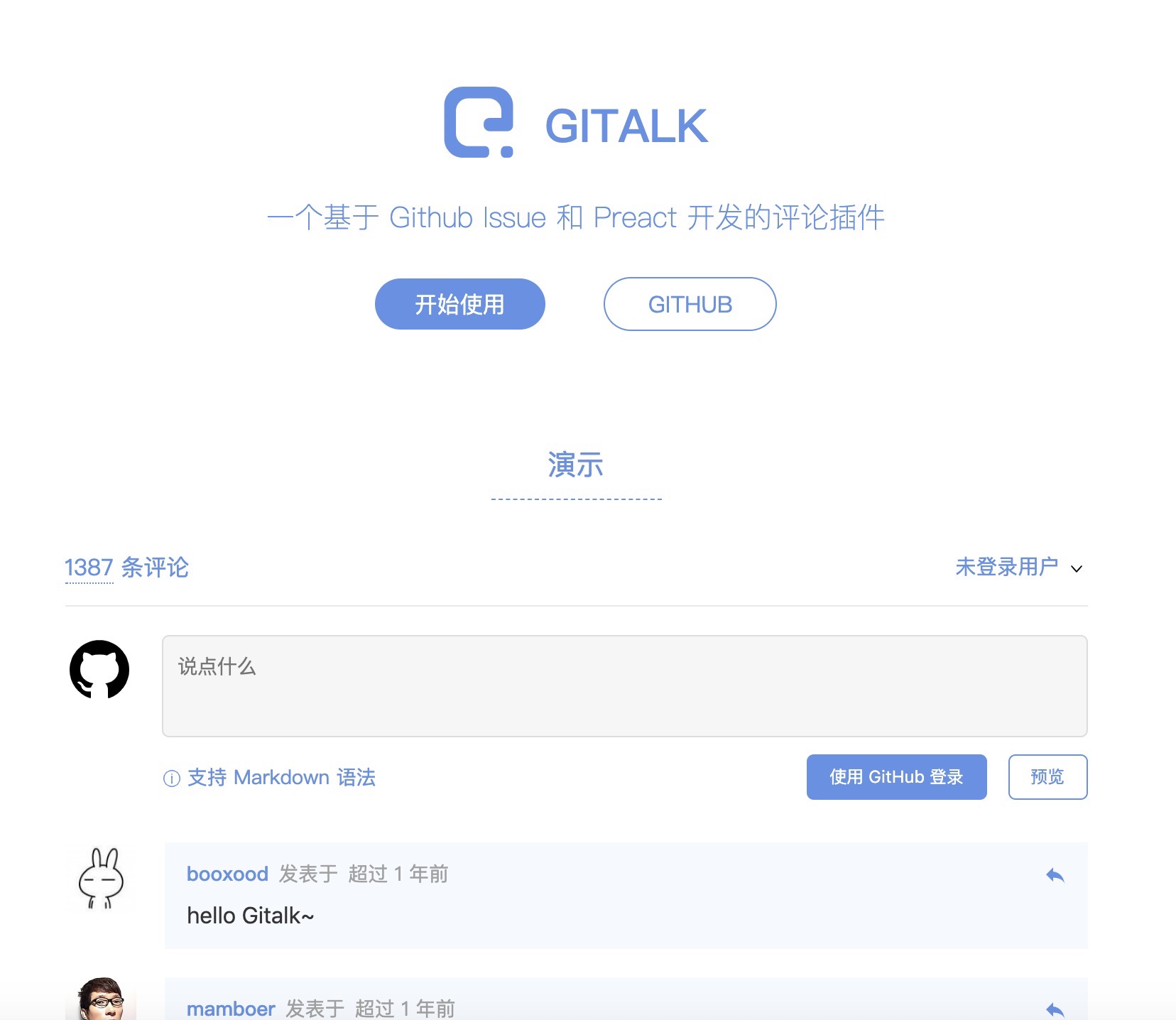
Gitalk配置
首先在你要添加gitalk评论的页面找个合适的位置添加指定的div容器。
<div id="gitalk-container"></div>
然后添加渲染脚本。
<link rel="stylesheet" href="https://cdn.jsdelivr.net/npm/gitalk@1/dist/gitalk.css">
<script src="https://cdn.jsdelivr.net/npm/gitalk@1/dist/gitalk.min.js"></script>
<script type="text/javascript">
var gitalk = new Gitalk({
clientID: 'GitHub Application Client ID',
clientSecret: 'GitHub Application Client Secret',
repo: 'GitHub repo',
owner: 'GitHub repo owner',
admin: ['GitHub repo owner and collaborators, only these guys can initialize github issues'],
id: location.pathname, // Ensure uniqueness and length less than 50
distractionFreeMode: false // Facebook-like distraction free mode
})
gitalk.render('gitalk-container')//与上面添加的div的id保持一致
</script>
修改上面的配置为自己的,就可以愉快的使用gitalk了。
这里需要GitHub Application,如果没有点这里申请,Homepage URL和Authorization callback URL填写当前使用插件页面的域名。
clientID和clientSecret在你的申请的Application页面可以看到。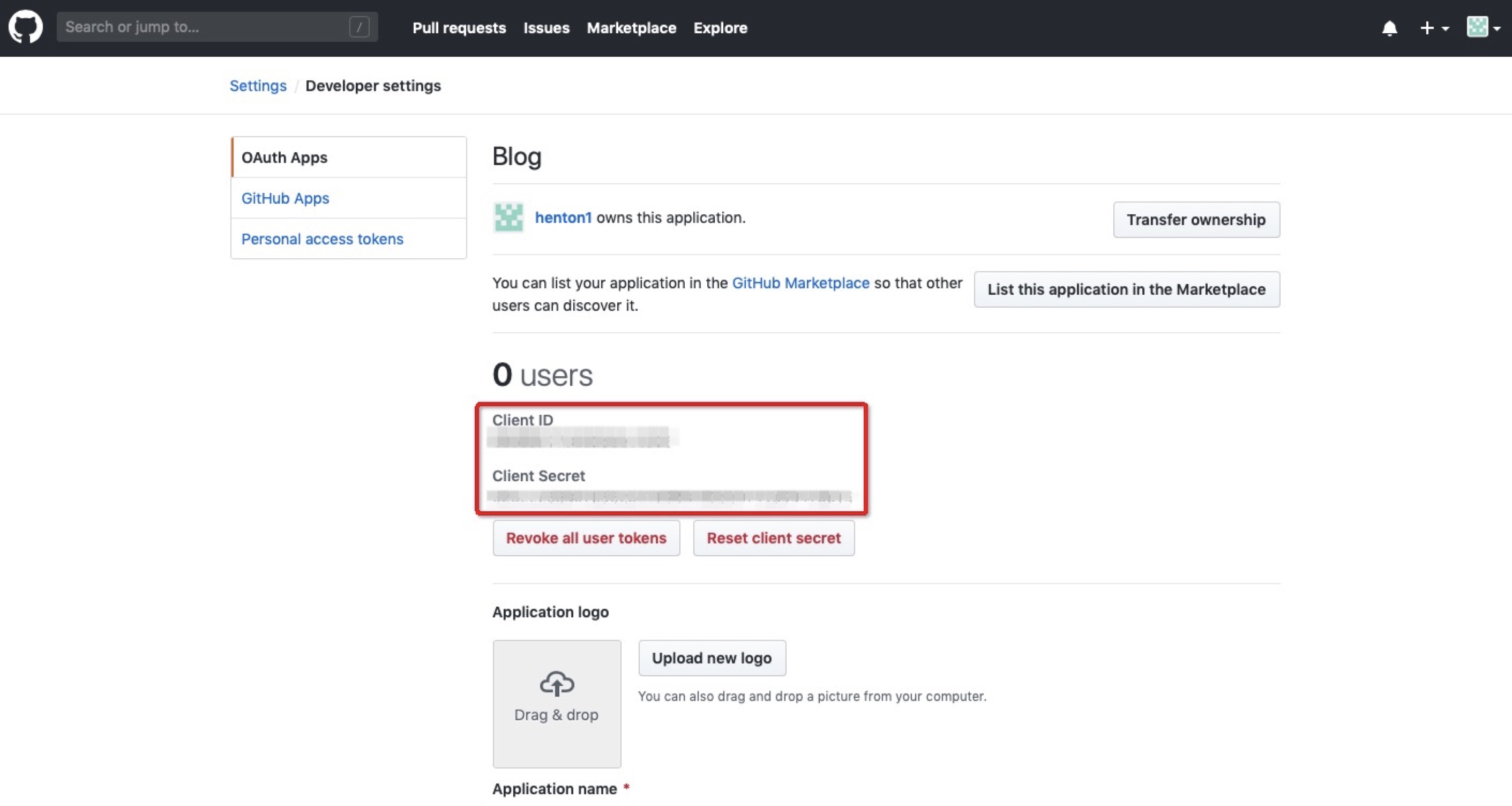
repo是保存你的评论的github仓库名(毕竟gitalk的评论就是存储在github的issue,随意一个仓库即可,甚至可以是其他账号下的仓库),owner填写仓库拥有者的github用户名,admin是用户名数组(数组中的用户可以初始化评论,即创建issue),很多其他参数自行查阅gitalk官方说明。
Tips
gitalk我们配置好了,但是你可能会发现你的Recent activity全是gitalk的评论。如果介意的话可以新申请一个小号并将clientID、clientSecret、repo、owner和admin配置为自己小号的相关信息即可。